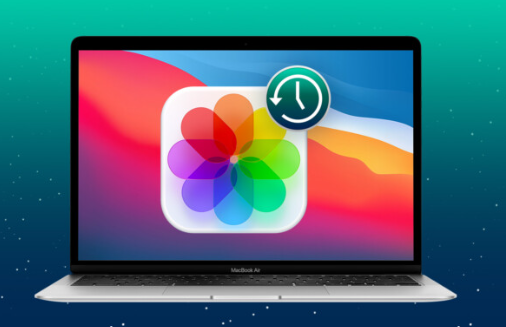Mac te silinen fotoğrafları kurtarmanın 4 yolu, aşağıda ki adımları izleyebilirsiniz.
Mac’inizdeki fotoğrafları kaybettiniz veya yanlışlıkla sildiniz mi? Fotoğraflar, bir ömür boyu yeniden yaşamak isteyeceğiniz anılardır. Ancak sabit sürücülerde, birimlerde veya diğer sürücülerde saklanan dijital fotoğraflar kaybolmaya karşı hassastır.
Resimlerinizi yanlıkla sildiniz mi? Ömür boyu yaşayacağınız anılarınız. Dijital fotoğraflarınız kaybolmaya karşı daha hassas.
Mac kullanıcılar resimlerini, görüntü dosyalarını, uygulamaları yedeklemeye sahip olsa dahi her an teknik bir arızalara karşı karşıya gelebilir.
Biçimlendirme, hatayla silme, bozulma, kötü amaçlı yazılı yada virüs saldırısı vb gibi resimlerinizin kaybolmasına sebep olabilir.
Silinen resimleri kurtarmak için 5 adım ile geri getirmeniz yardımcı oluyoruz.
Mac te Silinen Fotoğrafları Kurtarmanın 4 Yolu
Son Silinenler Klasöründen Fotoğrafları Geri Yükleyin
Son silinen klasörün den fotoğraflarınızı 30 gün boyunca geri yükleme sağlayabilirsiniz. Sildiğinizi fark ettiğiniz an son silinen klasörüne giriş sağlayarak geri alabilirsiniz. Catalina, Mojave’deki fotoğraf uygulaması tek seferde fotoğraflarınızın silinmemesi için olanak sağlar.
Son silinen klasöründe ki adımlar ise,
*Fotoğrafların bulunduğu uygulamayı açın.
*Gelen menüzde sol kısımda yer alan son silinenler’e tıklayın.
NOT: Boş gelebilir ve bu yüzden son silinenleri görme şansınız yok.
*Yüklemek istediğiniz fotoğrafları seçin daha sonra üst kısımda yer alan kurtar’ı tıklayın.
Mac te Silinen Fotoğrafları Kurtarmanın 4 Yolu
Silinen Fotoğrafları Çöp Kutusundan kurtarın
Silinmiş olan fotoğrafları Finder’da yada uygulamaların içerisinde bulamıyor iseniz macos’un çöp kutusundan arayın.
Silinen tüm verilerinizi 30 gün boyunca saklar.
Çöp kutusundan kurtarmak için;
*Çöp kutusuna giriş sağlayın.
* Fotoğraflarınızı bulup üzerine gelerek sağ tıklayın.
*Geri koy’u seçin.
Geri yüklenen fotoğrafları orijinal klasöründe görebilirsiniz.
Mac te Silinen Fotoğrafları Kurtarmanın 4 Yolu
Silinen Fotoğrafları iCloud’dan Kurtarın
İcloud yedeklemesi kullanıyor iseniz, silinen yada kaybolan fotoğraflarınızı buradan bulabilirsiniz.
İcloud’da 30 gün boyunca tutan son silinen klasörü var.
Fotoğrafları iCloud’dan geri alma adımları;
*Apple kimliğiniz ile icloud.com’a gidin ve giriş yapın.
*Son Silinenler albümüne gidin.
İstediğiniz fotoğrafları seçin ve Kurtar’a tıklayın.
Fotoğrafları Time Machine den geri yükleyin
Yedekleme fotoğraflarınızı ve verilerinizi kaybettiğiniz de yardımcı olacaktır.
macOS yedekleme sürücülerinizde, Time Machine’de veya kullanıyor olabileceğiniz diğer harici depolama birimlerinde kaybolan resimleri kontrol edin.
*Time Machine harici sürücüyü Mac’e bağlayın.
*Finder penceresi açın ve fotoğrafların silindiği konumu tıklayın.
*Time Machine simgesini açmak için tıklayın. Var olan yedeklerinizi göreceksiniz.
*En son yada gerekli yedekleme tarihini tıklayın.
*Daha sonra Geri Yükle’yi tıklayın.
Dosyaların büyüklüğüne göre fotoğraflarınızın geri yüklenmesi biraz zaman alır. Orijinal olarak fotoğraflarınızı geri yükleyebilirsiniz.
Mac te silinen fotoğrafları kurtarmanın 4 yolu, makalemiz umarım yararlı olmuştur.